ازاى اعمل سكرين شوت من موبايل سامسونج
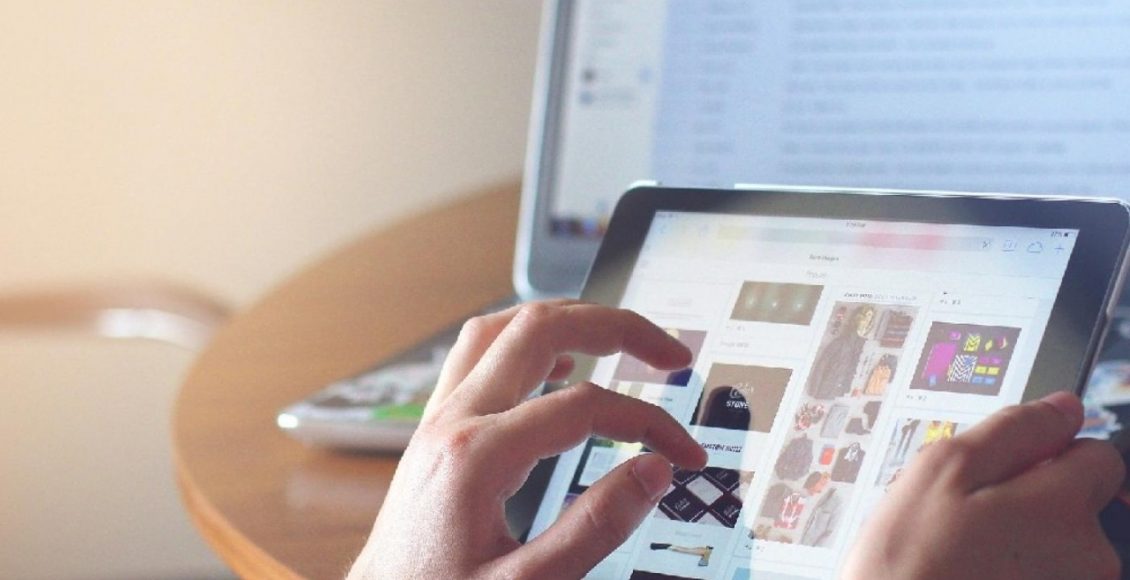
ازاى اعمل سكرين شوت من موبايل سامسونج
كيفية التقاط لقطة شاشة من هاتف Samsung ، بكل بساطة.يمكن للأشخاص الذين لديهم هواتف Samsung Galaxy الذكية التقاط لقطة شاشة من هواتفهم المحمولة بأكثر من طريقة ، وسوف نغطي هذه الطرق بالتفصيل في هذه المقالة.سنتناقش.
هاتف سامسونج
تعتبر هواتف Samsung من الابتكارات الحقيقية التي يجب أن يتمتع بها الجميع ، حيث أنها توفر لجميع مستخدمي الهاتف الخدمات التي يحتاجون إليها تمامًا ، ولهذا السبب قامت سامسونج مؤخرًا بتصميم مجموعة متنوعة من هواتف Samsung لإرضاء جميع أذواق المستخدمين بدءاً من الشاشة وصولاً إلى الهواتف الكبيرة الجذابة جمالياً والتي تتميز بأداء مستمر وعالي الجودة دون تأخير.
كيف تأخذ لقطة شاشة من samsung galaxy mobile
- يتم الضغط على مفتاح تشغيل هاتف Samsung ومفتاح خفض مستوى الصوت في نفس الوقت.
- يمكننا تمرير راحة اليد على شاشة هواتف سامسونج ، ولكن يجب أن يكون التمرير من اليسار إلى اليمين ، وفي بعض الحالات لا تعمل هذه الميزة ، لأنها غير مفعلة في بعض الهواتف ، وفي هذه الحالة نقوم بذلك. ما يلي:
- نذهب إلى قائمة الإعدادات على الجهاز.
- ونختار الميزات المتقدمة ، ثم نذهب إلى Palm Swipe.
من خلال هذا الموضوع يمكنك أن ترى: كيفية تتبع هاتف Samsung والبحث عن الأجهزة غير المتصلة بالإنترنت
كيفية التقاط لقطة شاشة من هاتف Samsung Galaxy M31
1- لقطة شاشة مع Bixby
- بادئ ذي بدء ، نذهب إلى إعدادات هاتف Samsung Galaxy M31.
- اذهب إلى قائمة الإعدادات المتقدمة.
- انقر فوق Bixby ، ثم انقر نقرًا مزدوجًا فوق Bixby.
- نحن نعمل على تفعيل الخيار بنقرة واحدة ، وبعد ذلك سيظهر مربع حوار لتشغيل الأمر السريع.
- التقط صورة يتم إدخالها بحيث يمكن للهاتف التقاط لقطة شاشة.
- يجب على جميع مستخدمي أجهزة Samsung Galaxy M31 ملاحظة أن نقرة واحدة على Bixby تطلب من الهاتف التقاط لقطة شاشة للشاشة ، ولكن إذا ضغط المستخدم عليها مرتين ، فهذا يعني أمر الهاتف بتنشيط Google. مساعد.
2- التقاط الشاشة عن طريق الزر
- أولاً ، نذهب إلى الشاشة التي نريد التقاط لقطة شاشة لها ، ويتم حفظها.
- يضغط المستخدم على زر التشغيل ، وفي نفس الوقت يضغط على زر خفض الصوت.
- تشير شاشة الهاتف إلى حفظ الصورة التي تم التقاطها بالهاتف.
- حتى نتمكن من الوصول إلى الصورة التي قمنا بعمل لقطة شاشة لها ، نذهب إلى معرض الهاتف ، ثم إلى مجلد لقطات الشاشة.
3- لقطة شاشة باستخدام Palm Swipe
- تفتح قائمة الإعدادات من هاتف Samsung Galaxy M31 عند البدء.
- يتم توجيه المستخدم إلى قائمة الخيارات المتقدمة.
- يتم تشغيل قائمة Capture Swipe.
- نلتقط لقطة شاشة ثم نقوم بتنشيط Capture Swipe.
- يقوم الهاتف بتشغيل الصورة التي نريد الاحتفاظ بها.
- تتحرك اليد من اليسار إلى اليمين على طول الشاشة. وجدنا أن الشاشة تم التقاطها بنجاح كبير ، ونحصل عليها من داخل Studio في مجلد Screenshots.
يوصي موقع زياد بمعرفة المزيد حول: مركز خدمة عملاء سامسونج والميزات المتاحة لموظفي الخدمة
كيفية التقاط لقطة شاشة باستخدام هاتف Samsung Galaxy A30
على الرغم من الاختلاف في الهواتف الذكية وتعدد الأساليب والإمكانيات لكل هاتف ، تظل طريقة التقاط لقطة شاشة كما هي عبر الهواتف ، خاصة من نفس الإصدار ، وسنناقش كيفية التقاط لقطة شاشة لهاتف Samsung Galaxy A30 .
1- الطريقة الأولى: التقط لقطة شاشة باستخدام أزرار الهاتف
هذه هي الطريقة التي تحدثنا عنها سابقًا ، حيث يضغط المستخدم على مفتاحين جذر في نفس الوقت ، ويحصل زر خفض الصوت والتشغيل على لقطة الشاشة التي يريدها ، وحفظها في مجلد لقطات الشاشة عبر الاستوديو. يمكن الوصول إليها من
2- الطريقة الثانية: أخذ لقطة للشاشة باستخدام Palm Swipe
وتحدثنا عن هذه الطريقة بفتح الإعدادات وعمل بعض الخيارات حتى تحصل على لقطة شاشة للشاشة.
3- الطريق الثالث: عبر Bixby
أوضحناها أيضًا بالتفصيل وعلمنا أنه من خلال النقر فوق هذا الخيار يمكننا التقاط لقطة شاشة ، ولكن إذا ضغطنا عليها مرتين ، فإننا نقوم بتنشيط مساعد Google.
من هنا ، يمكنك معرفة: 10 طرق مختلفة ، كيفية فتح الهاتف إذا نسيت رمز قفل Samsung
4- الطريقة الرابعة: أخذ لقطة شاشة من خلال التطبيق
كهاتف Samsung A30 ، يمكن عمل لقطة شاشة من خلال بعض التطبيقات مثل:
خذ لقطة شاشة A30 مع تطبيق Screenshot Easy
- انتقل إلى متجر Google Play ، واكتب تطبيقًا في مربع البحث وانتظر بعض الوقت.
- يظهر التطبيق في البحث ، نضغط عليه وننزله.
- ننتظر بعض الوقت حتى يتم تنزيل التطبيق على الهاتف.
- نضغط على خيار التثبيت ، وبعد تثبيت التطبيق على الهاتف ، نستخدمه لالتقاط لقطة شاشة للشاشة بسهولة بالغة.
- بالإضافة إلى هذه الخدمة ، يوفر لنا التطبيق خدمات أخرى متنوعة ، من أهمها تصوير صفحة موقع كاملة عبر هذا التطبيق.
- بعد تثبيت التطبيق في الهاتف ، نجد أنه يظهر في شريط التنبيهات ومن خلاله يمكن عمل لقطة شاشة للشاشة التي نريد الاحتفاظ بها.
التقط A30 لقطة شاشة باستخدام تطبيق Screenshot Touch
- يتم تنزيل تطبيق Screenshot Touch مبدئيًا من خلال Google Play ، حيث قمنا بتنزيل التطبيق السابق.
- بعد الانتهاء من تثبيت التطبيق على الهاتف ، ستجد أن التطبيق موجود على الشريط أعلى الهاتف.
- يمكنك عمل لقطة شاشة للشاشة بسهولة ويسر من خلال النقر على التطبيق.
من هنا يمكنك الحصول على مزيد من المعلومات حول: أسعار وصور هواتف سامسونج بالصور
التقط A30 لقطة شاشة باستخدام تطبيق Touch Master
- كما ذكرنا سابقًا ، نعمل على تنزيل تطبيق Touch Master من متجر Google Play.
- يمكننا عمل لقطة شاشة تعمل باللمس من خلال هذا التطبيق.
- من أهم مميزات هذا التطبيق أنه أثناء عملية لقطة الشاشة ، فإنه لا يقوم بتنزيل أي إضافات لا نريد أن تكون موجودة ، وبالتالي تقليل المساحة على الهاتف.
أسعار هواتف سامسونج
- تختلف أسعار هواتف سامسونج من هاتف لآخر حسب إمكانيات كل هاتف ، حيث نحصل على هاتف Samsung Galaxy A51 – ذاكرة عشوائية 6 جيجا بايت – 128 جيجا بايت – أسود بسعر 4399 جنيه مصري ، وهاتف Samsung Galaxy A10s – 2 جيجا بايت رام – 32 جيجا بايت. – أسود سعره 1799 جنيه مصري.
- تمامًا مثل هاتف Samsung Galaxy A71 – 8 جيجا بايت رام – 128 جيجا بايت – أزرق بتكلفة 5999 جنيه مصري ، و Samsung Galaxy Note 10 Lite – 8 جيجا بايت رام – 128 جيجا بايت – يقدر بحوالي 7599 جنيه مصري. الجنيه ، وجهاز Samsung Galaxy M31 – ذاكرة عشوائية 6 جيجا بايت – 128 جيجا بايت – أزرق بسعر 3975 جنيه مصري.
- على سبيل المثال هاتف Samsung S20 Ultra – سعة 12 جيجا رام – 128 جيجا – أسود بسعر 19،499 جنيه مصري وجهاز Samsung Galaxy S20 + – ذاكرة عشوائية 8 جيجا بايت – 128 جيجا بايت – رمادي بسعر 12،399 جنيه مصري.
- تمامًا مثل هاتف Samsung Galaxy A51 – ذاكرة عشوائية 8 جيجا بايت – 128 جيجا بايت – السعر المقدر باللون الوردي حوالي 4888 جنيه مصري ، وهذه ليست فقط هواتف سامسونج المصنعة ولكن هناك الكثير منها ، وتتفاوت الأسعار وفقًا للسعر. قدرات.
من هنا ، يمكنك الحصول على جميع التفاصيل حول: فشل إرسال رسالة Samsung S8 عن طريق البريد الإلكتروني وجهات الاتصال ، فماذا أفعل؟
في هذا المقال تحدثنا عن كيفية عمل لقطة شاشة من هاتف سامسونج وأهم الطرق التي يمكننا من خلالها عمل لقطة شاشة للهاتف ، ونأمل أن تعجبك هذه المقالة ومع المعلومات الواردة فيها كانت ستفيد. و